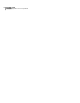Users Guide
打开 Backup Exec System Recovery。也可以从 Windows“开始”菜单打开 Backup
Exec System Recovery。
启动 Symantec Backup Exec System Recovery
◆
根据所运行的 Windows 版本,使用以下方法之一:
■
在 Windows 经典任务栏上,单击“开始”>“程序”> Symantec Backup
Exec System Recovery > Backup Exec System Recovery 2010。
■
在 Windows 任务栏上,单击“开始”>“所有程序”> Symantec Backup
Exec System Recovery > Backup Exec System Recovery 2010。
■ 在 Windows 系统任务栏上,双击 SymantecBackupExecSystem Recovery
2010 任务栏图标。
■ 在 Windows 系统任务栏上,右键单击 Backup Exec System Recovery 任务
栏图标,然后单击“打开 Symantec Backup Exec System Recovery
2010”。
发送反馈
请花一点时间向 Symantec 提出您对 Backup Exec System Recovery 2010 的反馈和
评论。
发送反馈
◆
执行以下操作之一:
■
单击 Backup Exec System Recovery 2010 窗口右上角的“分享您的观点”。
■
单击“帮助”>“分享您的观点”。
配置 Backup Exec System Recovery 默认选项
“选项”对话框包含多个视图,可以使用这些视图配置下列默认设置:
说明选项
指定备份将在其中创建和存储恢复点以及文件和文件夹备份数
据的默认位置。如果您选择的是网络位置,则可以输入用户验
证信息。
请参见第 39 页的“选择默认目标位置”。
常规
37快速入门
配置 Backup Exec System Recovery 默认选项